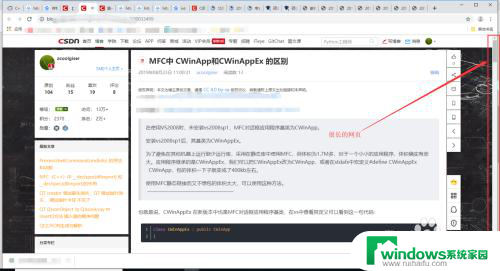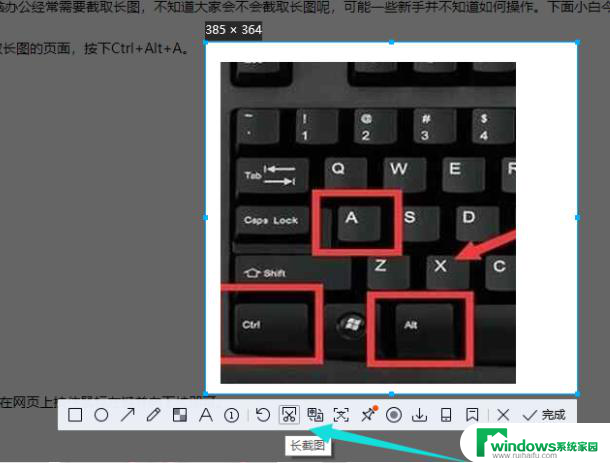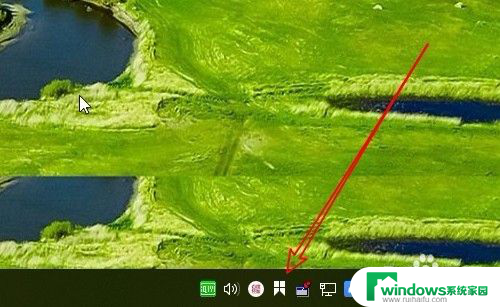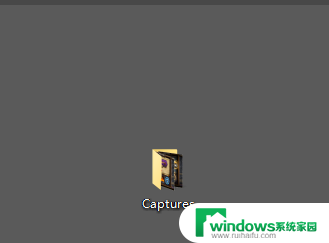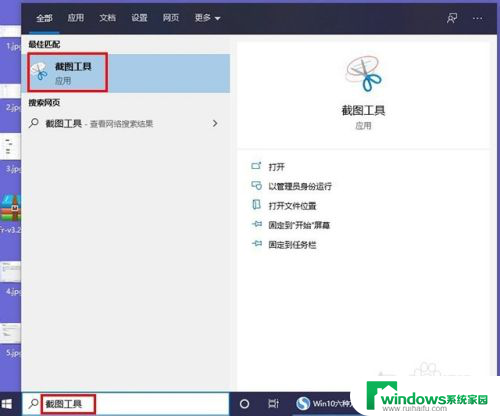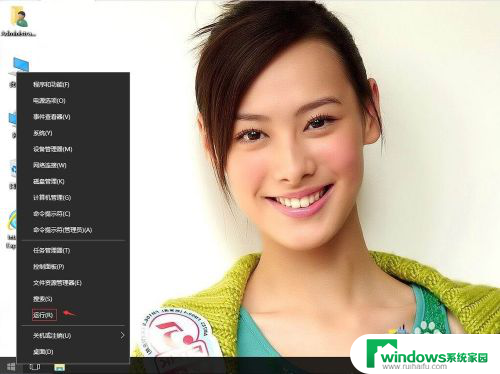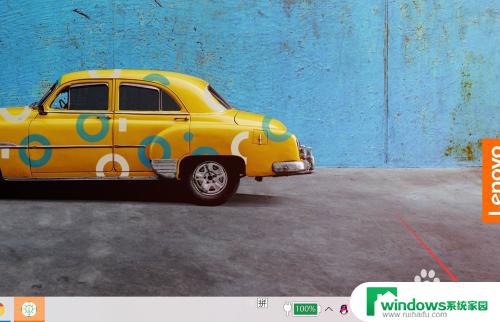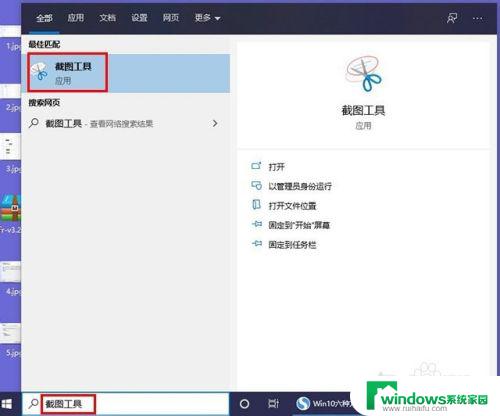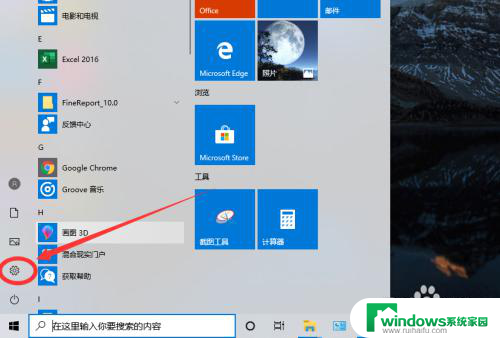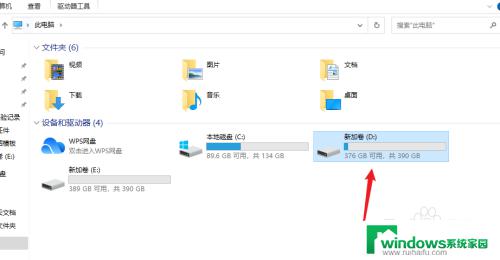浏览器 截长图 win10电脑怎么截取整个网页长图
在日常使用电脑浏览器的过程中,我们经常会遇到需要截取整个网页长图的情况,特别是在Win10系统下,如何实现这一功能成为了许多用户关注的问题。通过简单的操作,我们可以轻松地在Win10电脑上使用浏览器截长图功能,满足我们在浏览网页时需要保存整个页面内容的需求。接下来让我们一起来了解一下具体的操作步骤吧。
步骤如下:
1.首先比如我在电脑上面打开了一个网页,如图所示。这个网页的页面很长,需要翻页、屏幕往下滚动才能看完。这时候,如果想要截长图,请按下下面的步骤来操作:
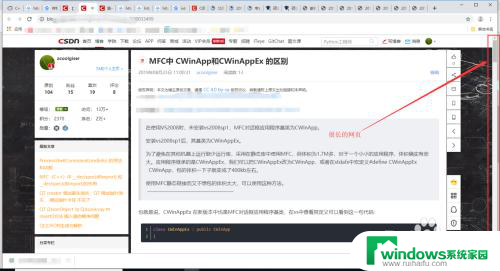
2.复制这个网页链接,用Microsoft Edge 浏览器打开,如果你的电脑是win10系统,会自带安装Microsoft Edge 浏览器。
用Microsoft Edge 浏览器打开后,如图所示。先点击右上角的小按钮。
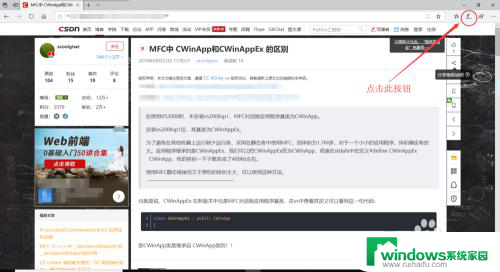
3.再继续点击浏览器右上角的“编辑”小按钮,如图所示;
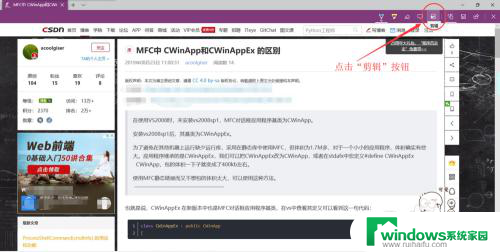
4.然后,浏览器的屏幕中间出现了提示:“拖动以复制区域”,如图所示;
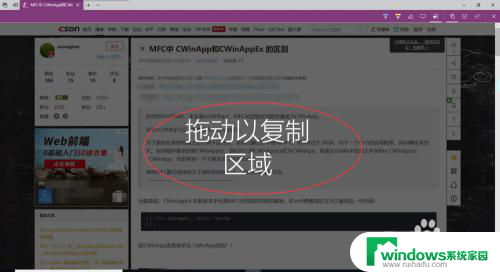
5.此时,点击鼠标左键。画一个截图区域,并且按住鼠标不放,往下翻页拖动即可,如图所示。
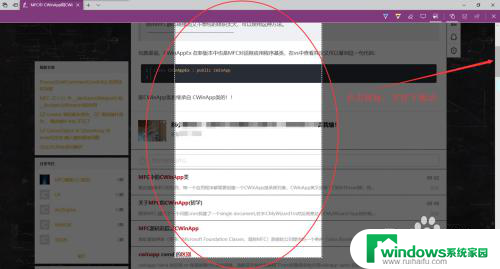
6.截完图以后会出现“已复制”的提示,如图所示。表示截图成功。
然后去别的地方粘贴,即可看到所截取的长图了。(粘贴的快捷键:Ctrl+V)
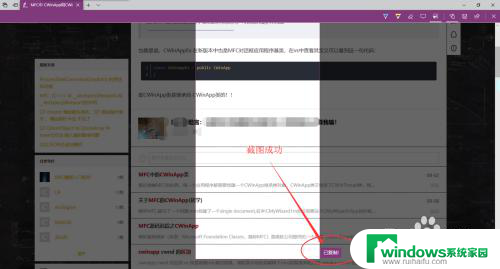
以上就是浏览器截取长图的全部内容,如果你也遇到了同样的情况,可以参照小编的方法来处理,希望这对大家有所帮助。